Dimensión Jurisdicción
La dimensión Jurisdicción ofrece la posibilidad de calcular los ajustes necesarios de acuerdo con varios estándares de contabilidad con respecto a la compensación jurisdiccional de activos de impuestos diferidos y pasivos de impuestos diferidos.
El administrador configura una jerarquía de entidades alternativa que contiene las entidades base que necesitan compensación jurisdiccional. La aplicación compensa activos y pasivos en el nivel padre frente al nivel de entidad. Puede comparar los importes de la jurisdicción compensada con el nivel de entidad para determinar el ajuste de consolidación necesario. El ajuste se puede contabilizar de acuerdo con la política de contabilidad.
Para definir la dimensión Jurisdicción:
- En la página de inicio, seleccione Aplicación, Descripción general y, a continuación, el separador Dimensiones.
- Haga clic en Jurisdicción para establecer las propiedades.
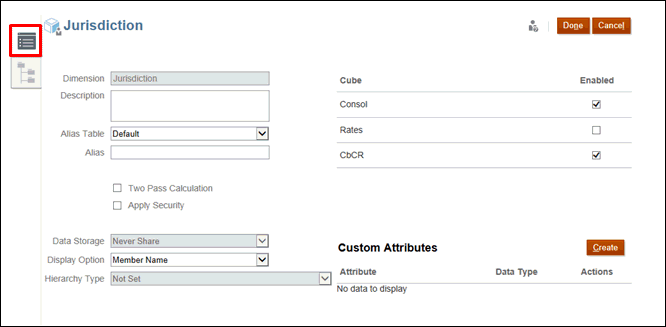
- Opcional: Seleccione la propiedades opcionales adecuadas para su aplicación:
- Introduzca una descripción para la dimensión.
- Seleccione una tabla de alias, si está disponible.
- Introduzca un nombre de Alias para la dimensión.
- Seleccione Cálculo en dos pasadas.
- Active Aplicar seguridad.
- Opcional: de forma predeterminada, la opción de jurisdicción Almacenamiento de datos está definida en Nunca compartir.
Tiene la opción de definir la función Jurisdicción de cálculo dinámico, que sirve para actualizar el tipo de almacenamiento de datos de los miembros padre listos para usar de la dimensión Jurisdicción (como All_National ), en Cálculo dinámico. Para obtener información sobre las instrucciones, consulte Activación de funciones de la aplicación.
Para verificar que la función se ha activado:
- En la página de inicio, haga clic en Aplicaciones, en Descripción general y, a continuación, seleccione el separador Dimensiones.
- Seleccione Jurisdicción.
- En el separador Editar propiedades de miembro: jurisdicción, amplíe TRCS_Total Jurisdiction y, a continuación, TRCS_AllNational.
- En Almacenamiento de datos predeterminado, se muestra Cálculo dinámico. Si no puede ver esta columna, haga doble clic en cualquier cabecera de columna, desplácese hasta el final de la lista y borre Modo predeterminado. De este modo, todas las columnas estarán disponibles.
Atención:
La activación de esta función puede mejorar el rendimiento de la consolidación. Sin embargo, también puede tener un impacto negativo en el rendimiento, por ejemplo, en casos en los que se incluyan fórmulas de miembro personalizadas y largas. Se recomienda evaluar el impacto en el rendimiento en un entorno de prueba antes de activar esta función en producción. Después de activar la función, esta acción no se puede deshacer. - En Opciones visualización, seleccione si desea mostrar el nombre de miembro o el alias en los informes.
- Seleccione Tipo de jerarquía, si está disponible.
- En Cubo, los cubos relevantes se seleccionan automáticamente.
Nota:
• Cubo deCbCR, si CbCR está activado
• Cubo de tipos de cambio, no soportado para Jurisdicción
• Cubo de configuración, si la aplicación está activada para Impuestos actuales a pagar
- En Atributos personalizados, haga clic en Crear para agregar un nuevo atributo personalizado. Introduzca un nombre para el atributo y seleccione el tipo de dato.
- Haga clic en Listo.
Consulte Creación de una jurisdicción nacional.